官方下载地址:https://nodejs.org/zh-cn/
![图片[1]-Node.js安装及环境配置-波若密](https://bl.rdtx.xyz/wp-content/uploads/2023/06/image-17.png)
双击“node-v16.15.1-x64.msi”安装包
![图片[2]-Node.js安装及环境配置-波若密](https://bl.rdtx.xyz/wp-content/uploads/2023/06/image-18.png)
![图片[3]-Node.js安装及环境配置-波若密](https://bl.rdtx.xyz/wp-content/uploads/2023/06/image-19.png)
![图片[4]-Node.js安装及环境配置-波若密](https://bl.rdtx.xyz/wp-content/uploads/2023/06/image-20.png)
![图片[5]-Node.js安装及环境配置-波若密](https://bl.rdtx.xyz/wp-content/uploads/2023/06/image-21.png)
![图片[6]-Node.js安装及环境配置-波若密](https://bl.rdtx.xyz/wp-content/uploads/2023/06/image-22.png)
- Node.js runtime:Node运行环境
- corepack manager:核心包
- npm package manager表示npm包管理器
- Online documentation shortcuts :在线文档快捷方式
- Add to PATH:添加到环境变量
![图片[7]-Node.js安装及环境配置-波若密](https://bl.rdtx.xyz/wp-content/uploads/2023/06/image-23.png)
翻译如下
![图片[8]-Node.js安装及环境配置-波若密](https://bl.rdtx.xyz/wp-content/uploads/2023/06/image-24.png)
![图片[9]-Node.js安装及环境配置-波若密](https://bl.rdtx.xyz/wp-content/uploads/2023/06/image-25.png)
![图片[10]-Node.js安装及环境配置-波若密](https://bl.rdtx.xyz/wp-content/uploads/2023/06/image-26.png)
![图片[11]-Node.js安装及环境配置-波若密](https://bl.rdtx.xyz/wp-content/uploads/2023/06/image-27.png)
![图片[12]-Node.js安装及环境配置-波若密](https://bl.rdtx.xyz/wp-content/uploads/2023/06/image-28.png)
![图片[13]-Node.js安装及环境配置-波若密](https://bl.rdtx.xyz/wp-content/uploads/2023/06/image-29.png)
![图片[14]-Node.js安装及环境配置-波若密](https://bl.rdtx.xyz/wp-content/uploads/2023/06/image-30.png)
![图片[15]-Node.js安装及环境配置-波若密](https://bl.rdtx.xyz/wp-content/uploads/2023/06/image-31.png)
如果????????? 出现警告 ?????????
解决方案如下:涉及到windows文件权限安全问题,授权就行。
![图片[16]-Node.js安装及环境配置-波若密](https://bl.rdtx.xyz/wp-content/uploads/2023/06/image-32.png)
win+R——>cmd——>键入“
![图片[17]-Node.js安装及环境配置-波若密](https://bl.rdtx.xyz/wp-content/uploads/2023/06/image-33.png)
右击“以管理员身份运行”运行Windows PoweShell,键入“Y” 后按下回车,接着输入“↑↓ 回车选择,自动更新…完成关闭窗口
![图片[18]-Node.js安装及环境配置-波若密](https://bl.rdtx.xyz/wp-content/uploads/2023/06/image-34.png)
(3)再次验证:重新打开cmd命令框——>键入npm -v
![图片[19]-Node.js安装及环境配置-波若密](https://bl.rdtx.xyz/wp-content/uploads/2023/06/image-36.png)
!!!警告消除 !!!
(1)更改npm安装全局模块的目录和缓存路径
npm install xxx时默认存放路径为:C:\Users\用户名\AppData\Roamin
![图片[20]-Node.js安装及环境配置-波若密](https://bl.rdtx.xyz/wp-content/uploads/2023/06/image-37.png)
开始配置更改(自定义npm install xxx 存放路径):进入Node安装根目录,创建“node_global”和“node_cache”空目录文件夹——>分别用于当前node资源的安装和缓存
重点注意:还需要在node_global目录下在创建一个“node_modules”空目录文件夹
![图片[21]-Node.js安装及环境配置-波若密](https://bl.rdtx.xyz/wp-content/uploads/2023/06/image-38.png)
cmd命令指导新建的两个文件夹
npm config set prefix “创建的node_global文件夹所在路径”
npm config set cache “创建的node_cache文件夹所在路径”
![图片[22]-Node.js安装及环境配置-波若密](https://bl.rdtx.xyz/wp-content/uploads/2023/06/image-39.png)
PS C:\Users\ZSAndroid> npm config set prefix "D:\MyFilePath\NodeJS\node_global"
PS C:\Users\ZSAndroid> npm config set cache "D:\MyFilePath\NodeJS\node_cache"
PS C:\Users\ZSAndroid>(2)配置环境变量
右击此电脑——>属性——>高级系统设置——>环境变量——>系统变量——>新建
![图片[23]-Node.js安装及环境配置-波若密](https://bl.rdtx.xyz/wp-content/uploads/2023/06/image-40.png)
NODE_PATH变量值添加到系统变量Path中(以防万一)
![图片[24]-Node.js安装及环境配置-波若密](https://bl.rdtx.xyz/wp-content/uploads/2023/06/image-41.png)
右击此电脑——>属性——>高级系统设置——>环境变量——>用户变量Path——>修改
![图片[25]-Node.js安装及环境配置-波若密](https://bl.rdtx.xyz/wp-content/uploads/2023/06/image-42.png)
![图片[26]-Node.js安装及环境配置-波若密](https://bl.rdtx.xyz/wp-content/uploads/2023/06/image-43.png)
!!!配置结束 !!!
1.安装express,使用npm命令——> npm install express -g
2.安装webpack,使用npm命令——> npm install webpack -g
![图片[27]-Node.js安装及环境配置-波若密](https://bl.rdtx.xyz/wp-content/uploads/2023/06/image-44.png)
进入“D:\MyFilePath\NodeJS\node_global\node_modules”验证,该“node_modules”目录是自动生成的,安装的Module都存放在该路径下。
![图片[28]-Node.js安装及环境配置-波若密](https://bl.rdtx.xyz/wp-content/uploads/2023/06/image-45.png)
淘宝镜像官网:http://npm.taobao.org/
必须使用右击“以管理员身份运行”运行Windows PoweShell,键入
- 永久设置:“npm install -g cnpm –registry=https://registry.npm.taobao.org”或“npm config set registry https://registry.npm.taobao.org”
- 检查安装:“cnpm -v”
- 查看当前镜像地址:“npm config get registry”
- 恢复原镜像地址:“npm config set registry https://registry.npmjs.org”
![图片[29]-Node.js安装及环境配置-波若密](https://bl.rdtx.xyz/wp-content/uploads/2023/06/image-46.png)
感谢您的来访,获取更多精彩文章请收藏本站。



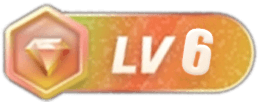



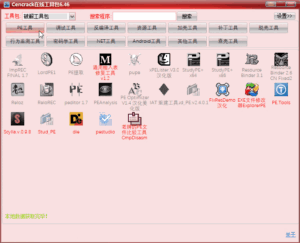

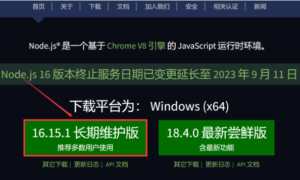




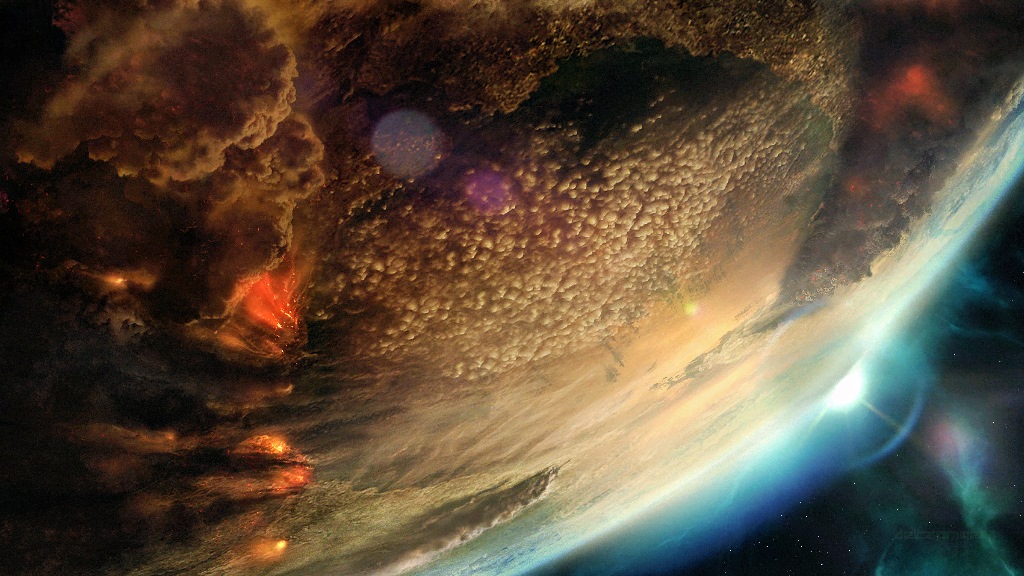

请登录后查看评论内容